Как разоблачить Asterisk и показать скрытый пароль или адрес электронной почты
Обычно, когда пользователи Windows пытаются войти на веб-сайт, будь то социальная сеть или личный блог, раздел пароля скрывает пароль с помощью звездочек. Так было на протяжении десятилетий. Но что, если люди захотят увидеть эти пароли?
Пользователи могут захотеть просмотреть пароли по ряду причин. Возможно, пароль сохранен в веб-браузере, и пользователь понятия не имеет, что это такое. Может быть, родители хотят следить за действиями своего ребенка в Интернете, кто знает?
Размаскировать Asterisk(Unmask Asterisk) и показать скрытый пароль(Password)
По этим причинам мы хотели бы порекомендовать несколько инструментов для быстрого выполнения работы. Они есть:
- Шпион паролей звездочки,
- Звездочка Регистратор,
- Откровение песочного мальчика.
Все три довольно эффективны в том, чего они намеревались достичь, поэтому мы собираемся немного поговорить о них.
1] Шпион паролей звездочки(1] Asterisk Password Spy)
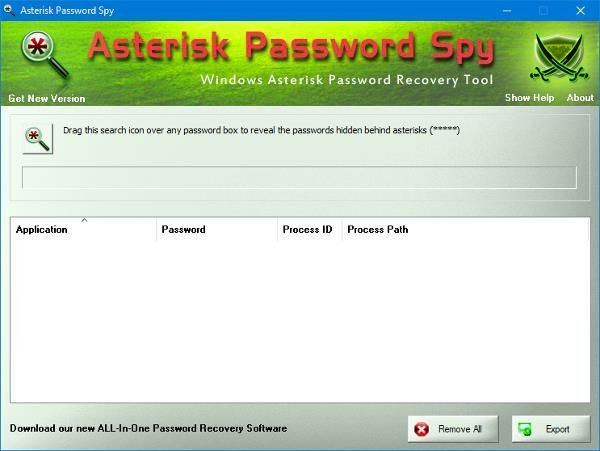
Что интересно в этом инструменте, так это то, насколько он прост в использовании. После установки просто перетащите значок поиска в любое поле пароля, чтобы открыть пароль за звездочкой. Имейте(Bear) в виду, что он поддерживает только приложения для Windows и ничего больше.
Вот список известных ограничений:(Here’s a list of known limitations:)
- Он не работает с приложениями, отличными от Windows, такими как GTK , Flash , Adobe Air или приложениями, не использующими стандартное поле редактирования для пароля.
- Кроме того, он не будет работать с приложением, в котором фактически нет пароля. Иногда приложения не помещают пароли в поле пароля, чтобы скрыться от этих инструментов.
- Он не работает с HTML - страницами в таких браузерах, как IE, Firefox и т. д. Поддержка того же запланирована в будущих выпусках.
Скачайте инструмент с официального сайта(official website) .
2] BulletsPassView
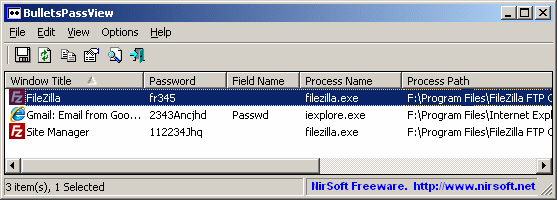
Это еще один, на который нам нужно обратить внимание, потому что он тоже довольно хорош. Видите ли, BulletsPassView не показывает пароль в поле пароля, а только в окне боли самого программного обеспечения.
Чтобы найти пароли, вы должны нажать кнопку сканирования, чтобы найти все пароли, которые в данный момент отображаются на экране, с помощью текстового поля. Как только это будет сделано, все пароли должны без проблем отображаться внутри BulletsPassView .
Он отлично работает во многих браузерах, включая Internet Explorer . На самом деле, большинство этих инструментов будут лучше всего работать в старых версиях веб-браузеров, так что имейте это в виду.
Мы также должны отметить, что этот инструмент поставляется с параметром командной строки, поэтому, если вы относитесь к такому типу людей, мы подозреваем, что вы будете чувствовать себя как дома.
Скачать с официального сайта(official website) .
3] Откровение Снадбоя(3] Snadboys Revelation)
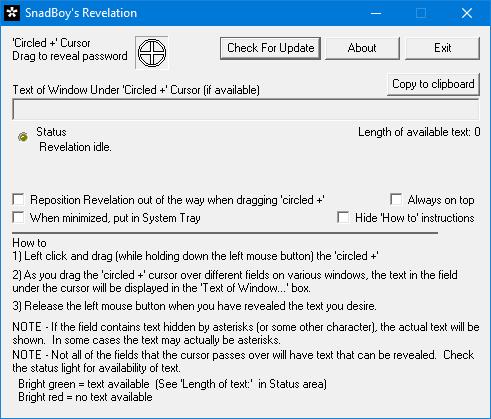
Если упомянутые выше инструменты не работают должным образом, мы хотели бы порекомендовать другой, известный как Snadboys Revelation . Это странное название для инструмента восстановления пароля, но, как обычно, нас не волнуют имена, если программа работает так, как рекламируется.
Теперь мы протестировали этого плохого мальчика в течение нескольких дней и можем точно сказать, что он работает достаточно хорошо, даже лучше, чем ожидалось.
Нам понравился этот инструмент, потому что он работает аналогично BulletsPassView, где пользователь должен перетащить значок на поле пароля, чтобы открыть пароль внутри. Это вполне способно, и поэтому люди, которые в этом нуждаются, должны попробовать его.
Скачайте Snadboy's Revelation через Softpedia .
Теперь, как вы можете видеть, нам нечего сказать о каждом инструменте, потому что все они являются базовыми и практически не имеют области настроек. Просто(Just) установите и получите свой пароль, и на этом все, если честно.
Читать дальше(Read next) : Как заставить браузер показывать сохраненный пароль в тексте вместо точек(How to make the browser show saved the password in the text instead of dots) .
Related posts
Bitwarden Review: бесплатный Open Source Password Manager для Windows PC
Настоящий Key Password Manager для Windows PC, Android and iPhone
Router Default Password: Find default Имя пользователя, password & login URL
Recover Пароли из клиентов Mail: Mail Password Decryptor
F-Secure KEY: Password Manager freeware для Windows 10
Edit, Add, Remove элементы из New Context Menu в Windows 10
Best Software & Hardware Bitcoin Wallets для Windows, iOS, Android
Что делать, если вы забыли свой пароль или адрес электронной почты Snapchat
Create Веб-дружественные изображения с Bzzt! Image Editor для Windows PC
VirtualDJ - бесплатный виртуальный DJ software для ПК Windows 10
Comet (Managed Disk Cleanup): альтернатива Windows Disk Cleanup Tool
B1 Free Archiver: архивирование, сжатие, extraction software для ПК
IconRestorer помогает Save, Restore, Manage Ваш Desktop Icon Positions
Invoice Expert: бесплатный Invoice, Inventory and Billing software для Windows
Document Converter: Convert DOC, PDF, DOCX, RTF, TXT, HTML Файлы
ManicTime - это свободное отслеживание времени и management software
Windows File Analyzer помогает вам декодировать и анализировать специальные файлы ОС
Best бесплатный Timetable software для Windows 11/10
Trend Micro Password Manager для ПК Windows 10
Convert EPUB до MOBI - бесплатные конвертер инструменты для Windows 10
